Revisão de Formulários de Gravidade: Ainda o Melhor Plugin de Formulários WordPress (2021)?
- Por Joe Fylan
- August 2, 2018

Usado e respeitado por muitas das maiores marcas da indústria, o Gravity Forms tem sido considerado há muito tempo o plugin de formulários mais poderoso para WordPress. Mas depois de tanto tempo no topo, este ainda é o caso? Para ajudá-lo a decidir se este plugin extremamente popular é ou não a melhor opção de construção de formulários para o seu site, vamos explorar as funcionalidades e acompanhá-lo através da experiência do utilizador da última versão.
Gravity Forms tem experimentado um aumento da concorrência desde o seu lançamento, sobretudo de plugins como o Ninja Forms e o WPForms. Ao final desta revisão, você esperançosamente estará muito melhor posicionado para julgar se esta é a solução que você estava procurando ou se você estará melhor com um plugin de construção de formulários diferente.
Let’s get cracking.
Gravity Forms Features
Gravity Forms é um plugin de formulários particularmente avançado para WordPress. Embora seja fácil de usar, seus recursos vão muito além daqueles de um plugin básico de formulário de contato.
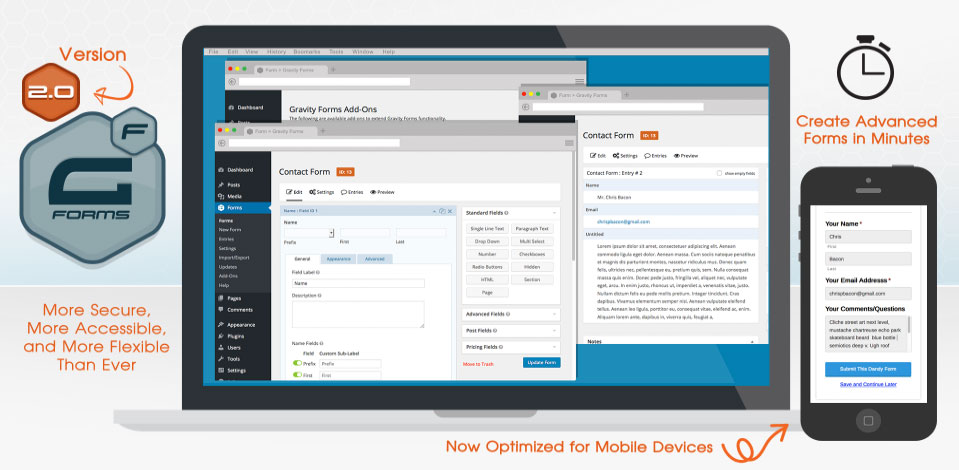
Com os Formulários de Gravidade, você pode criar praticamente qualquer tipo de formulário, incluindo pesquisas de usuários, enquetes, formulários de upload de arquivos, pedidos de suporte, pedidos on-line, questionários e questionários. Graças ao campo rich text editor, mesmo as submissões de posts do WordPress totalmente formatadas são aceitas pelo Gravity Forms.
Por meio de suas configurações, você obtém um grande controle sobre como os usuários podem interagir com seus formulários e como as entradas dos formulários são tratadas. Estas opções cobrem quem recebe notificações de entrada de formulário e em que formato, a capacidade de definir a disponibilidade dos formulários de acordo com a data, função do usuário, ou o número de entradas recebidas, e muito mais.
O recurso de lógica condicional de Gravity Forms desempenha um grande papel para tornar esta uma das mais poderosas soluções de formulário do WordPress. A lógica condicional pode ser usada para determinar quais campos de formulário são exibidos para um usuário com base nos valores entrados nos campos anteriores. Usando a lógica condicional você também pode ativar o roteamento avançado de entradas de formulário, ajudando a garantir que as mensagens sejam entregues ao departamento ou membro da equipe certa, dependendo do conteúdo das informações do formulário.
Veremos a experiência do usuário na próxima seção de nossa revisão de Gravity Forms, mas primeiro vamos dar uma rápida olhada no que mais este plugin tem a oferecer.
Algumas das melhores características do Gravity Forms incluem:
>
- uma interface intuitiva do construtor de formulários com o método drag-and-drop
- campos de trinta e três formulários
- a capacidade de criar formulários de várias páginas com salvar…botões de progresso
- a capacidade de controlar a disponibilidade de formulários por data ou número de entradas
- a capacidade de encaminhar entradas para endereços de e-mail específicos com base no conteúdo dos formulários
- apoio para criar notificações de entrada de múltiplos formulários
- a capacidade de usar lógica condicional para controlar quais campos de formulário são exibidos e para onde as entradas de formulário são enviadas
- a capacidade de aceitar submissões de posts do WordPress através do front-terminar formulários habilitados para WYSIWYG
- a capacidade de criar formulários de registro de conta de usuário do site WordPress
- optimização de formulários para dispositivos móveis
- um honeypot anti-spam invisível para reduzir o spam do formulário
- uma seleção de add-ons oficiais e de terceiros gratuitos e comerciais.
>
>
>
Antes de explorarmos a importantíssima experiência do usuário dos Formulários de Gravidade, vamos dar uma olhada em alguns desses recursos com mais detalhes.
Tipos de campos de Formulários de Gravidade
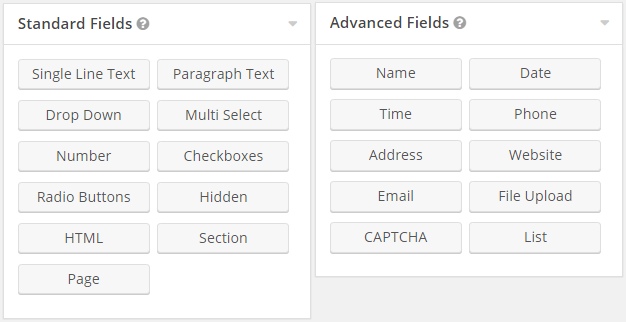
Os campos de Formulários de Gravidade estão agrupados em quatro categorias: padrão, avançado, post e preço. Se você deseja criar um formulário de contato simples, criar formulários de solicitação de cotação para o seu serviço ou começar a aceitar pedidos através do seu site, a seleção variada de campos significa que você não deve ter problemas para criar os formulários que você precisa.
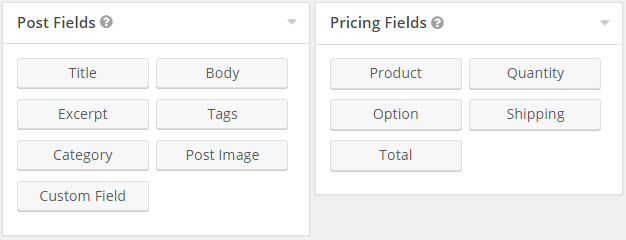
Usando os campos post, você pode até mesmo projetar um formulário que irá usar os dados do formulário enviado para criar rascunhos de posts no seu site WordPress.
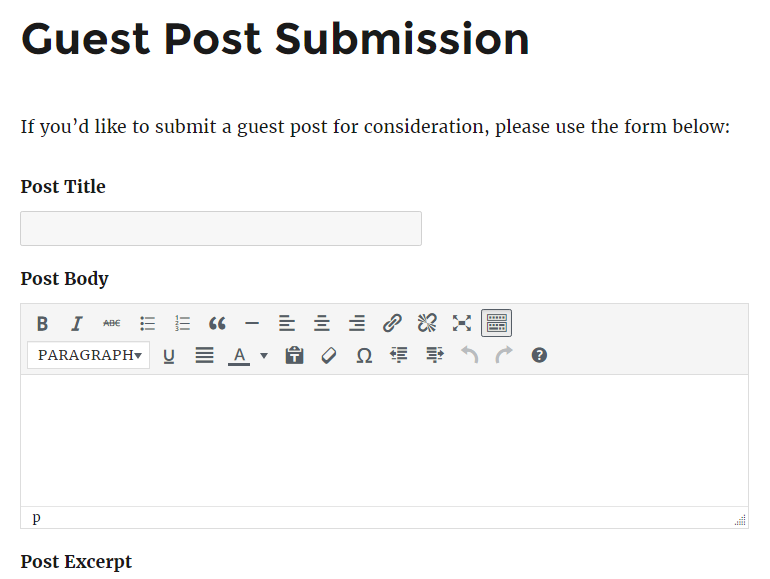
>Por isso, se você está procurando uma maneira de simplificar a submissão do conteúdo do blog, usar os campos Gravity Forms post para criar formulários de submissão front-end é uma ótima maneira de fazer isso.
Form Field Settings and Options
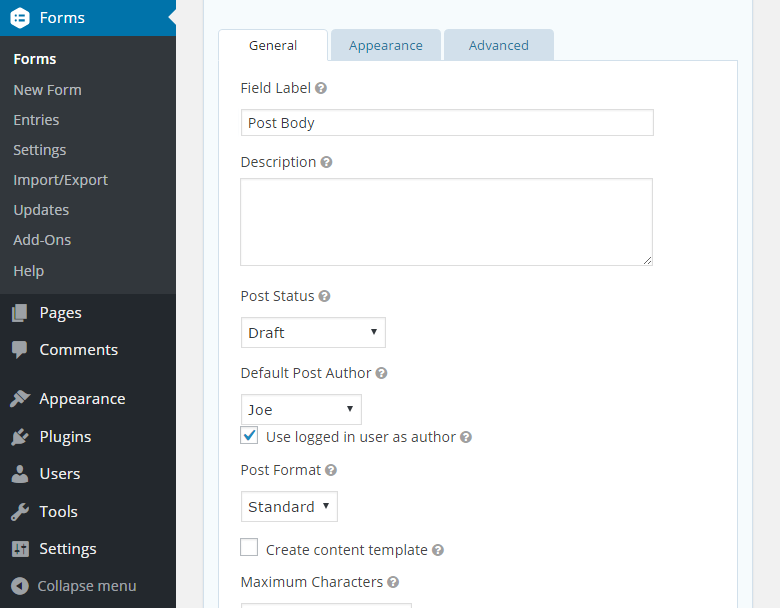
Todos os campos Gravity Forms podem ser personalizados e configurados de várias maneiras. Dependendo do tipo de campo com que você está trabalhando, você pode definir se é um campo obrigatório, se deve usar texto de espaço reservado, o tamanho do campo, a visibilidade do campo, se o campo é pré-povoado com uma gama de diferentes tipos de dados, e muito mais.
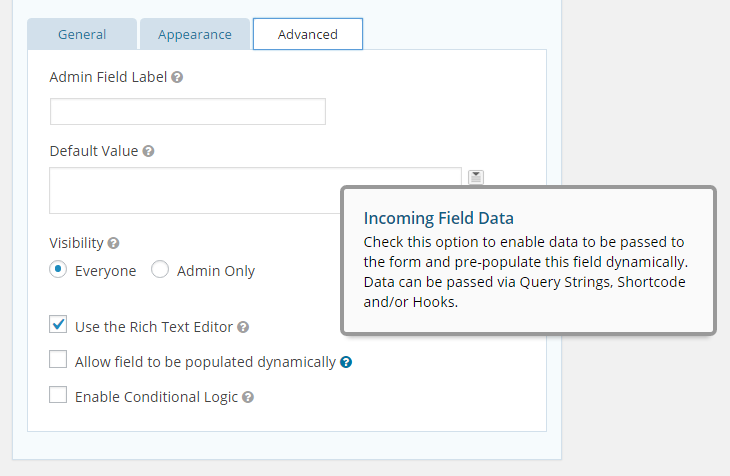
Formulários de Gravidade realmente está focado em ajudá-lo a construir os formulários avançados que você precisa, enquanto ainda oferece uma interface de usuário intuitiva.
Disponibilidade do Formulário de Controle
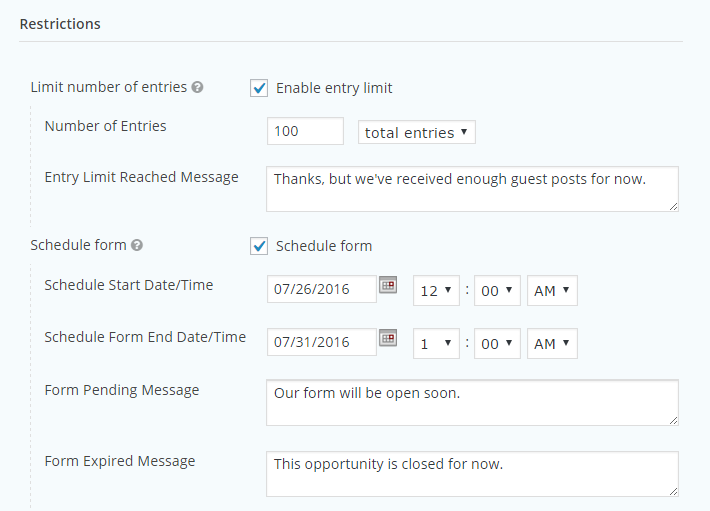
Se você quiser limitar o número de entradas que seus formulários podem aceitar, ou limitar a disponibilidade de formulários a um intervalo de datas específico, o Gravity Forms facilita. Através das configurações de restrição, você pode definir a disponibilidade do formulário e até mesmo adicionar mensagens úteis para informar seus usuários sobre o status do formulário.
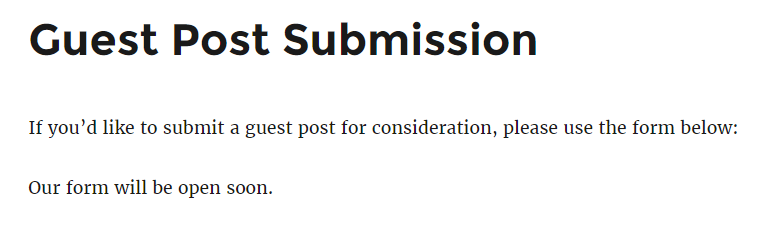
Notificações de Entrada e Opções de Entrega do Formulário
Como mencionado, a lógica condicional desempenha um grande papel na funcionalidade dos Formulários de Gravidade. Uma maneira poderosa de ser usada é direcionar as entradas dos formulários para endereços de e-mail específicos com base no conteúdo do formulário.
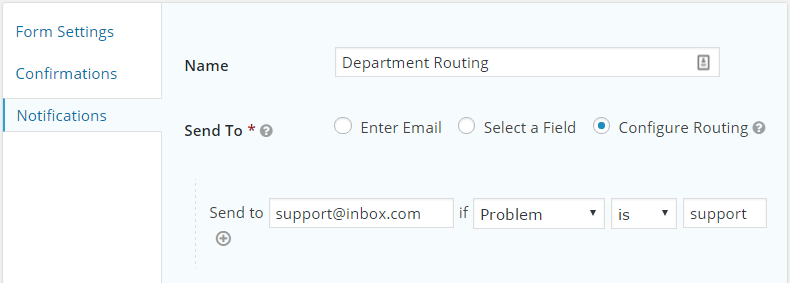
Uma ótima maneira de usar isso seria adicionar uma lista suspensa ao seu formulário que permite ao usuário categorizar o conteúdo da sua mensagem. Esta seleção seria então usada para encaminhar a entrada do formulário para o departamento apropriado em sua organização.
Forms de Gravidade Básica Add-ons
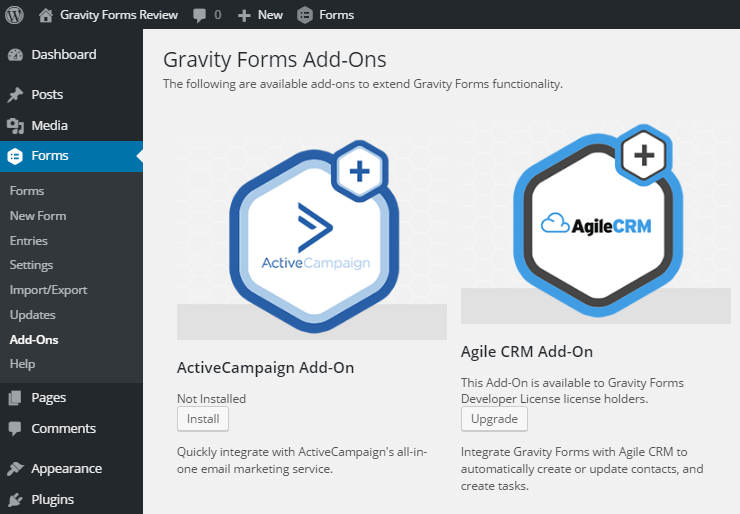
Se você quiser integrar seus formulários com seu serviço de e-mail marketing, existem add-ons básicos para que os detentores de licenças de negócios e desenvolvedores tornem isso possível.
Os serviços de e-mail marketing cobertos incluem AWeber, Campaign Monitor, GetResponse, MailChimp, e um punhado de outros. Portanto, se você quiser adicionar visitantes que interagem com seus formulários à sua lista de e-mail ou usar Gravity Forms para aumentar o número de assinantes da sua newsletter, você precisará atualizar para a licença $159 Pro ou superior.
No entanto, algumas integrações com serviços de e-mail marketing específicos, como o ConvertKit, são fornecidas através de plugins gratuitos, então vale a pena descobrir quais opções estão disponíveis para sua configuração.
Advanced Gravity Forms Add-ons
Os formulários gravitacionais avançados cobrem integrações com outros tipos de serviços, incluindo Dropbox, Fresh Books, Help Scout, PayPal, Slack, e muitos outros serviços de terceiros. Há também um add-on avançado que permite o registro do usuário em seu site WordPress através de seus formulários personalizados.
A riqueza de opções de integração é um dos principais recursos do Gravity Forms. Portanto, se você está procurando um plugin de formulários WordPress que oferece um tipo específico de conectividade, não deixe de explorar a lista de add-ons disponíveis.
Se você não está planejando integrar seus formulários a nenhum serviço de terceiros, então a licença básica de $59 e os principais recursos do Gravity Forms podem ser a opção de preço certa para você. No entanto, como vamos cobrir na seção de informações de preços desta análise, há algumas outras razões pelas quais você pode querer atualizar para as licenças do negócio ou do desenvolvedor.
Add-ons de Formulários de Gravidade de Terceiros
Como os add-ons oficiais dos Formulários de Gravidade, também há uma série de extensões de terceiros disponíveis. Gravity Perks é um exemplo que lhe permite encontrar trechos de código que adicionam melhorias ao plugin. GravityView (leia nossa Revisão do GravityView aqui) é outro add-on interessante, aumentando a capacidade do plugin de publicar entradas de formulário em seu site WordPress — útil para aceitar posts ou testemunhos de visitantes. Se você gostaria de criar PDFs a partir de envios de formulários, há um add-on de terceiros para isso também – algo que você pode achar útil se quiser criar faturas, contratos ou outros documentos a partir de dados de formulários.
O Diretório de Plugins do WordPress também contém uma seleção de add-ons gratuitos para Gravity Forms.
Gravity Forms User Experience
Gravity Forms é certamente um plugin de formulários poderoso e repleto de recursos para WordPress. Mas será que esta funcionalidade extra tem um efeito negativo na sua facilidade de utilização? Vamos descobrir testando a experiência do usuário.
Começando com Formulários de Gravidade
Forms de Gravidade não adiciona nenhum formulário pré-construído ao seu site, então, não importa como você planeja usar este plugin, você precisará criar pelo menos um formulário para começar. Felizmente, usar o Gravity Forms é uma das formas mais fáceis de adicionar um formulário a um site WordPress – mesmo quando comparado com os plugins gratuitos básicos do formulário.
Nesta seção da nossa revisão do Gravity Forms, vamos percorrer o processo de criação de um formulário para o seu site WordPress, e explorar como algumas das melhores características deste plugin funcionam.
Criando um formulário para o seu site WordPress com Formulários de Gravidade
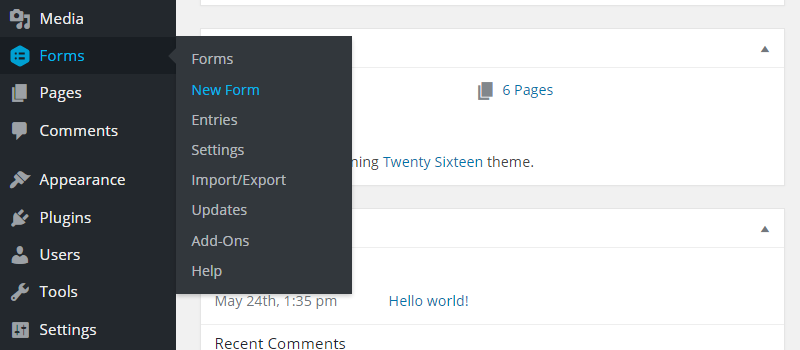
Forms de Gravidade adiciona um novo menu à sua barra lateral de administração do WordPress chamado ‘Forms’. A partir daí, você pode visualizar as entradas do formulário, configurar o plugin e criar um novo formulário.
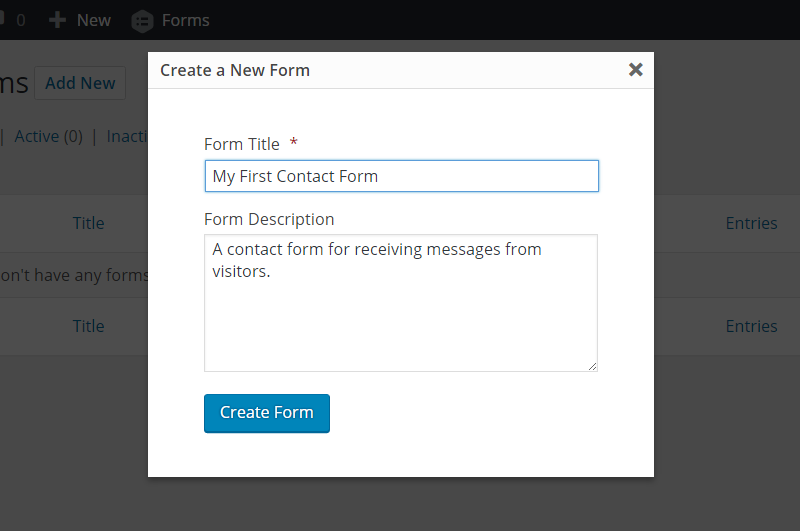
Após nomear seu formulário, o próximo passo é adicionar seu primeiro campo.
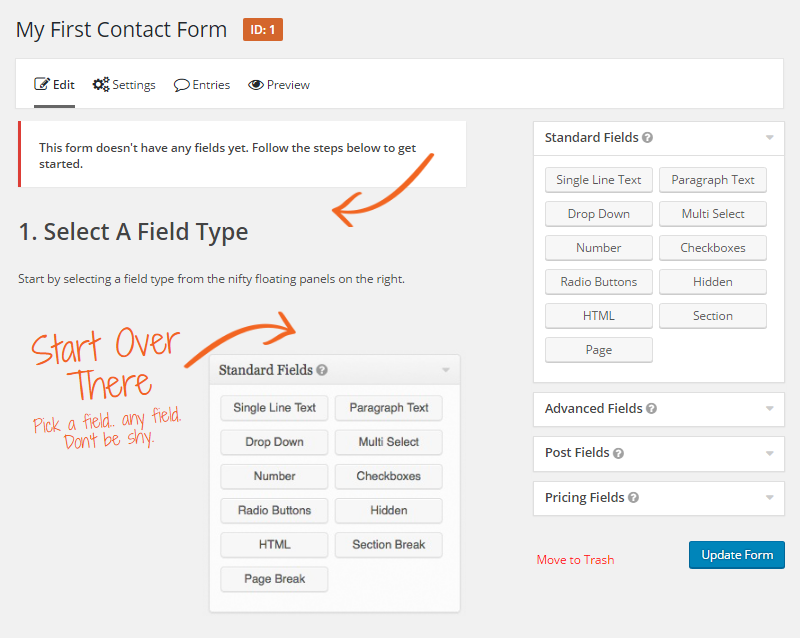
Clique em um botão de campo é suficiente para adicioná-lo ao seu formulário. Depois disso, basta arrastar e largar os campos para alterar a sua ordem ou posição.
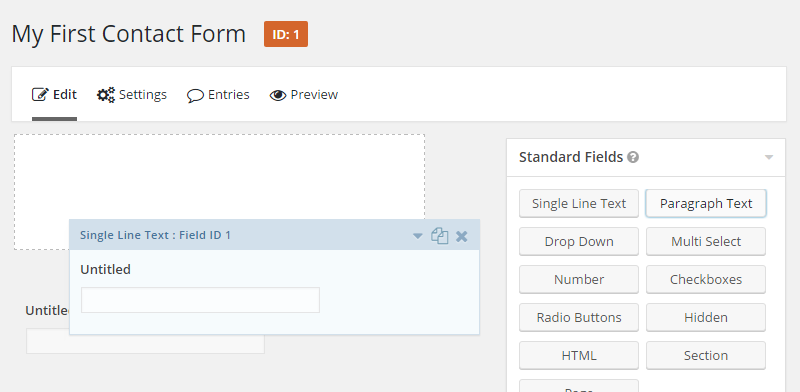
Após ter adicionado um campo ao seu formulário, pode personalizá-lo clicando sobre ele. Através das configurações Gerais, você pode alterar a etiqueta e inserir uma descrição para o campo. Você também pode defini-lo como um campo obrigatório se necessário.
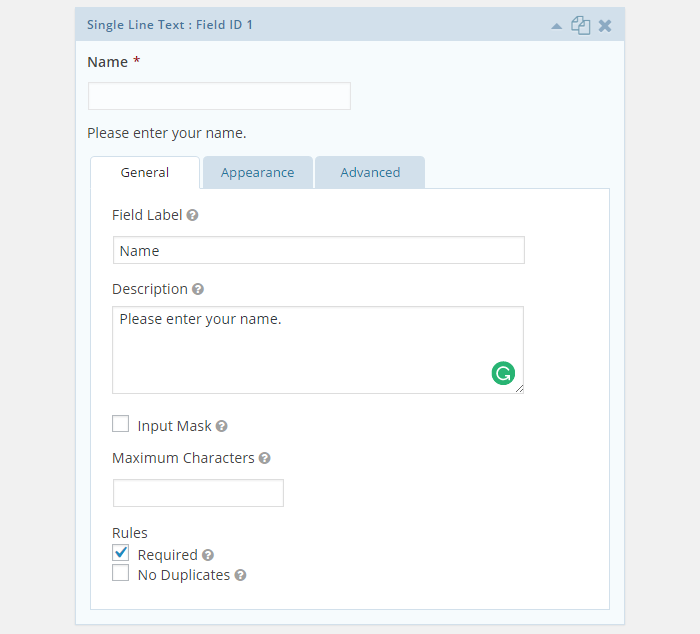
As configurações do campo sob a guia Aparência permitem que você adicione conteúdo de exemplo de espaço reservado para ajudar a orientar os usuários na direção certa. Você também pode inserir uma mensagem de validação personalizada para sobrescrever o texto padrão que é exibido se um campo for preenchido incorretamente.
Outras configurações de aparência incluem a escolha de um dos três tamanhos de campo predefinidos e a adição de uma classe CSS personalizada para substituir o estilo padrão do formulário.
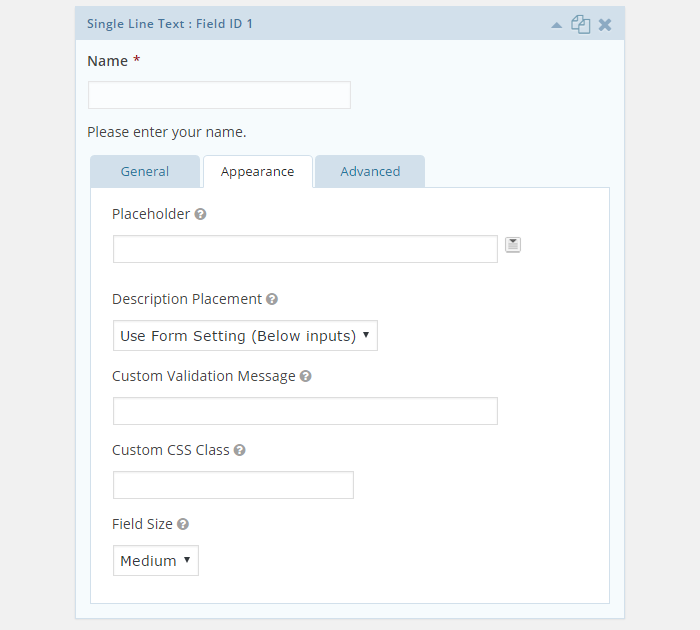
Por meio das configurações de campo Avançado, você pode inserir uma etiqueta de administração personalizada e definir um valor padrão — incluindo qualquer um dos valores dinâmicos, como o endereço IP do usuário, a data atual, ou o título ou ID do post no qual o formulário foi inserido. Você também pode definir a visibilidade do campo, tornando-o visível para todos ou apenas para os usuários admin.
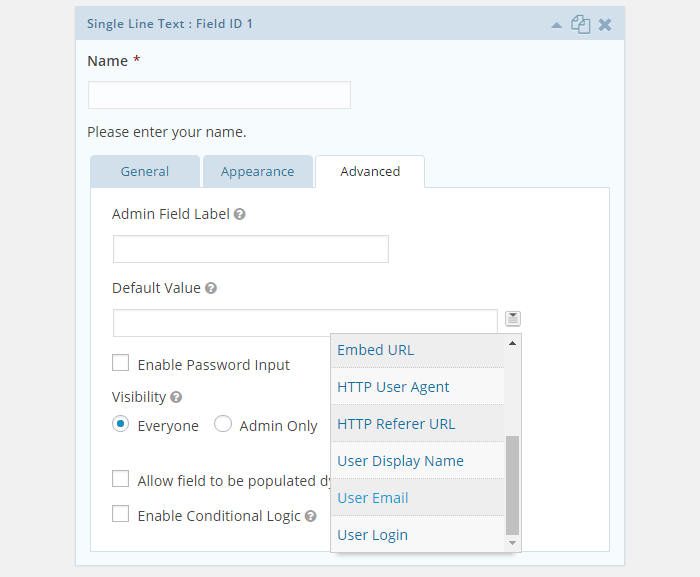
Usar lógica condicional para definir quando os campos são mostrados é uma característica central do Gravity Forms, e pode ser habilitado através das configurações avançadas de campo.
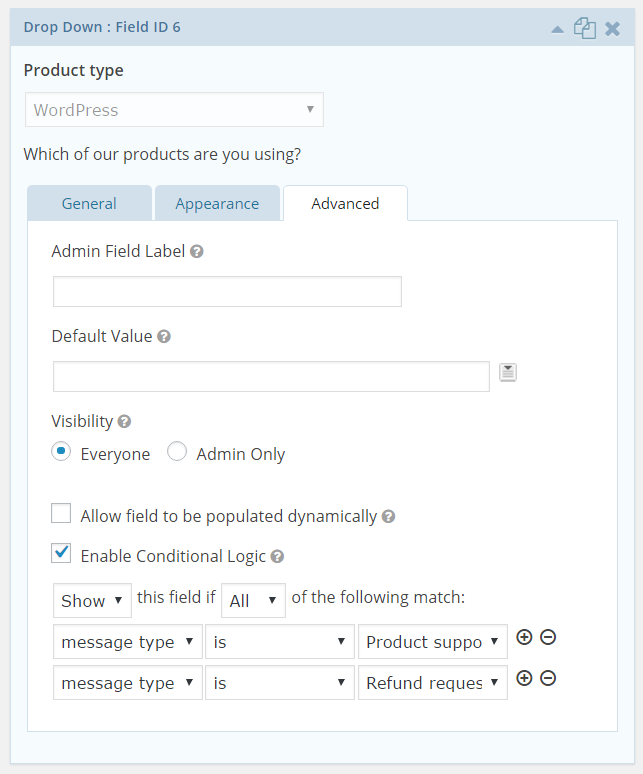
Ao ativar a lógica condicional para um campo específico, você pode decidir se esse campo é mostrado ou não dependendo dos dados que o usuário digitou nos outros campos do formulário.
Após ter terminado de configurar um campo, você pode passar para o próximo para continuar criando seu formulário. Você também pode pré-visualizar seu formulário em qualquer ponto para ver como ele será para seus visitantes.
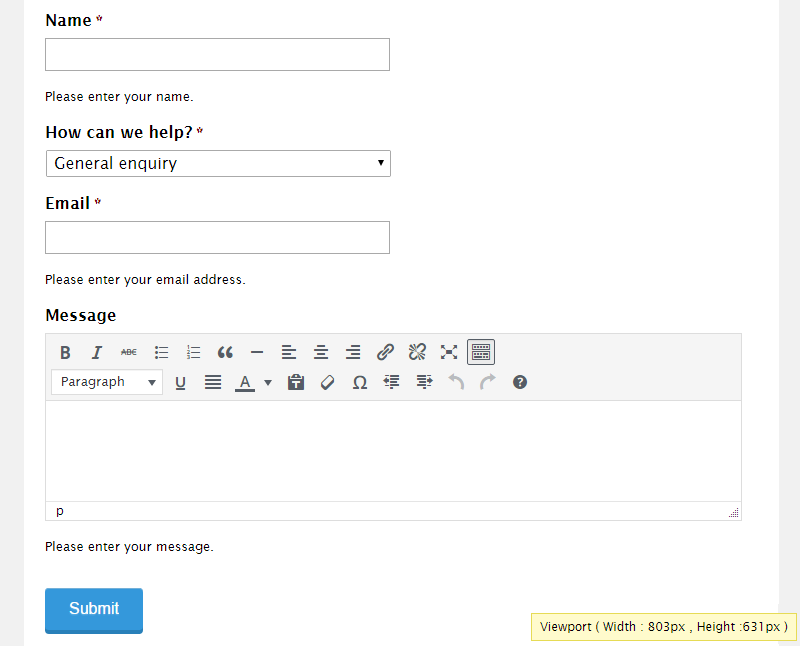
Configurando o formulário
Como o Gravity Forms é um plugin avançado de formulários WordPress, você tem muito controle sobre como seus formulários funcionam.
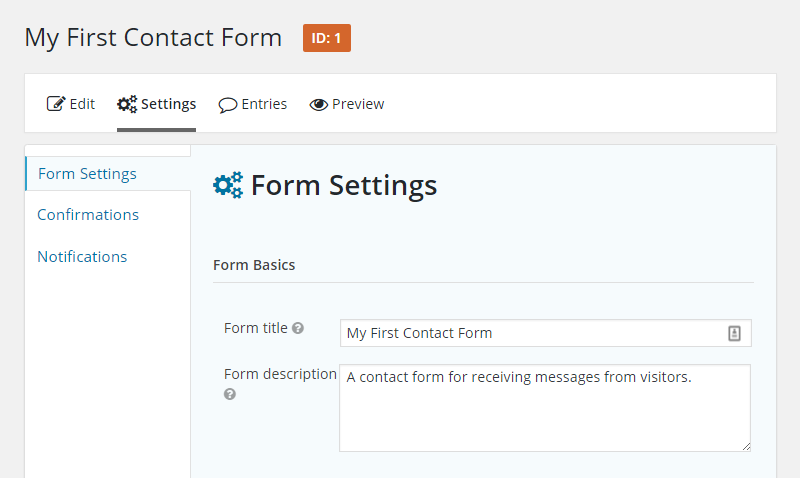
Por meio da seção de configurações de formulários do Gravity Forms builder, você pode controlar as configurações de colocação das etiquetas do campo do formulário, personalizar o texto do botão do formulário, limitar o número de entradas do formulário a serem aceitas e definir a disponibilidade do formulário.
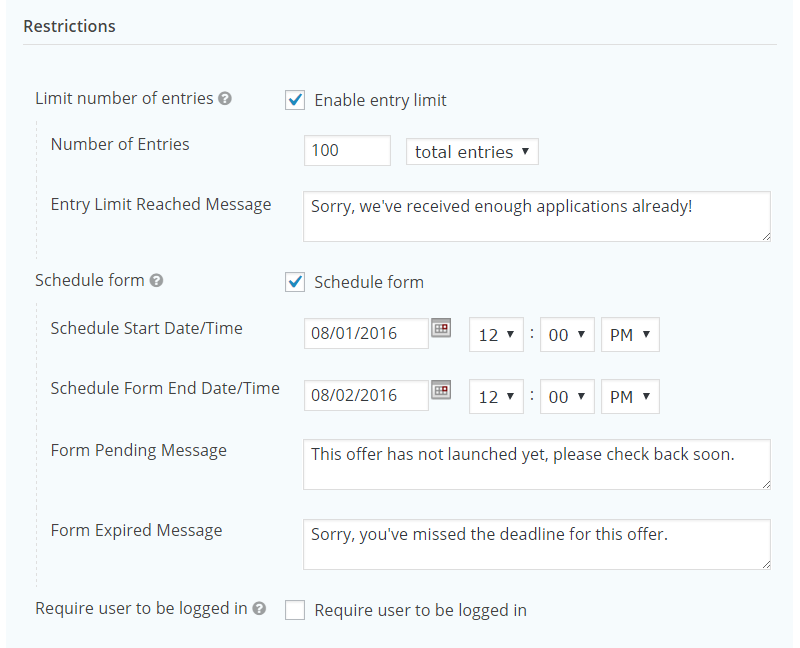
As configurações dos formulários na seção Restrições são ideais para ofertas sensíveis ao tempo ou ao volume, como promoções ou oportunidades de emprego. Poder adicionar mensagens personalizadas, tais como ‘oferta terminada ou ‘limite de candidatos atingido’, para cada restrição garante que seus visitantes saberão qual é a situação caso o formulário não esteja disponível.
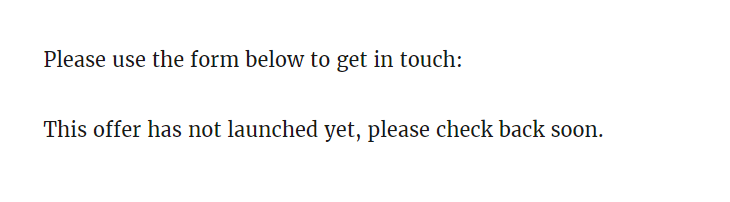
Opções de Confirmação de Entrada de Formulário
Para poupar tempo, os Formulários de Gravidade fornecem uma mensagem de confirmação padrão que é exibida após um visitante ter enviado uma entrada de formulário.
No entanto, como na maioria dos aspectos dos Formulários de Gravidade, isto pode ser facilmente personalizado – desta vez através da secção de Confirmação das definições do formulário.
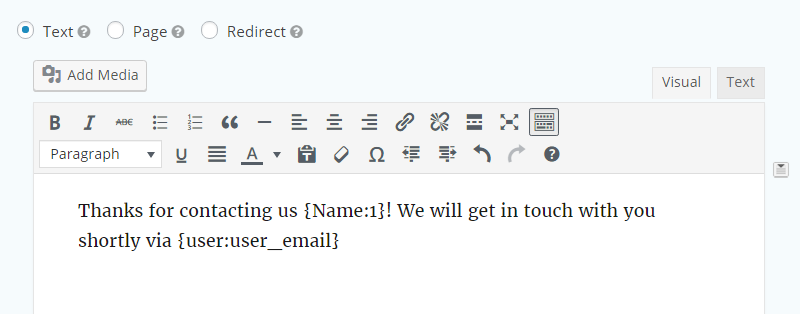
Ao criar a sua mensagem de confirmação personalizada, pode inserir uma selecção de dados dinâmicos no conteúdo da sua mensagem utilizando os espaços reservados. Esse conteúdo dinâmico pode incluir valores da entrada do formulário, tais como o nome do usuário ou endereço de e-mail. Você também pode inserir outras informações como a data atual, endereço IP do usuário, ou a URL da página que contém o formulário – útil se você tiver vários formulários em seu site.
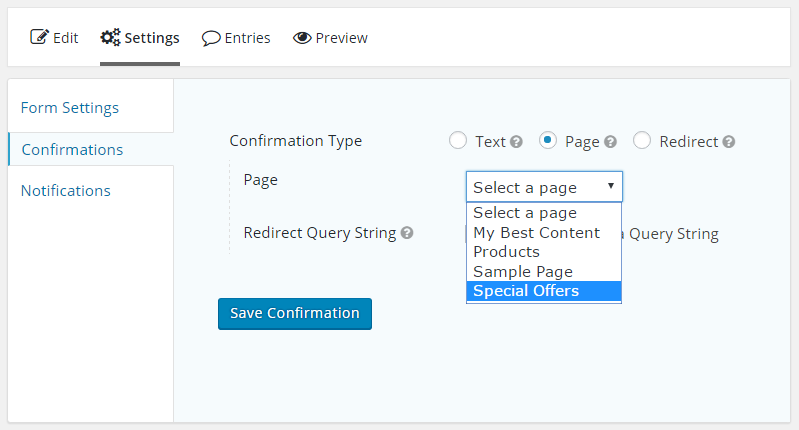
Após um usuário ter submetido uma entrada de formulário, você também tem a opção de redirecioná-los para uma página específica em seu site ou para qualquer URL de sua escolha. Novamente, graças ao poder da lógica condicional, você pode criar múltiplas opções de confirmação e depois definir quando elas são usadas.
Configurando Notificações de Formulários de Gravidade
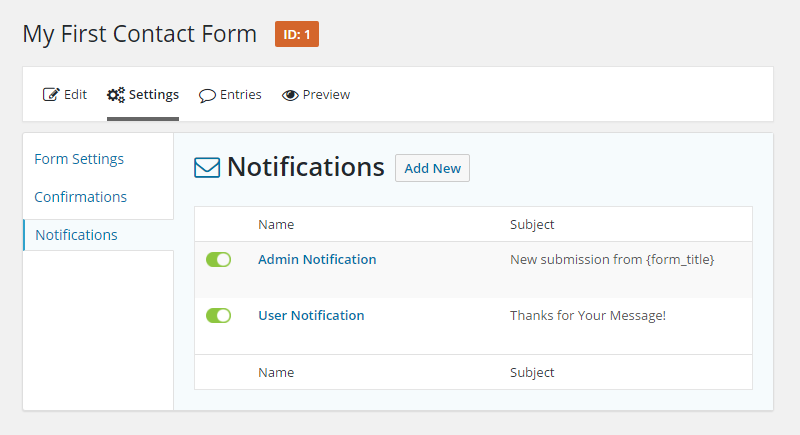
Quando se trata de notificações de entrada de formulário, os Formulários de Gravidade lhe dá um número impressionante de opções, incluindo a capacidade de criar múltiplas notificações para cada formulário. Através das configurações de Notificações, você pode definir quem recebe uma notificação por e-mail após uma entrada de formulário ter sido enviada e o conteúdo dessa notificação.
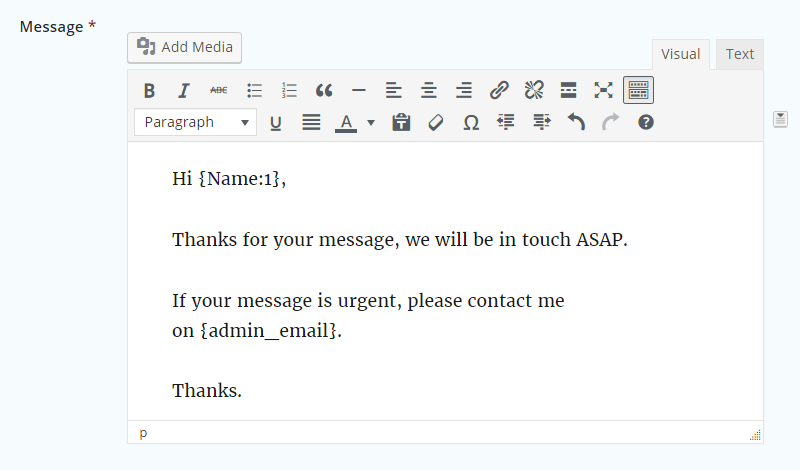
Exemplos de notificação variam de opções básicas, como um e-mail de confirmação que é enviado aos usuários que enviaram uma entrada de formulário, a usar lógica condicional para rotear uma entrada de formulário para um endereço de e-mail específico com base no conteúdo da entrada do formulário.
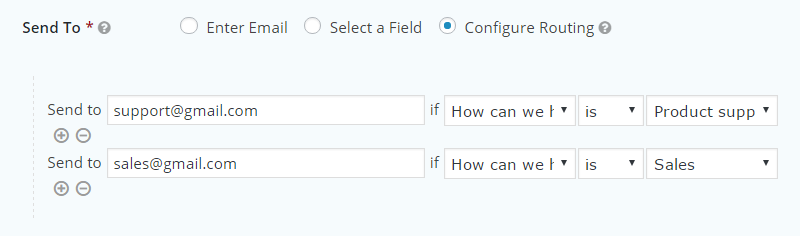
Se você tiver uma equipe trabalhando em seu projeto, então usar a lógica condicional para garantir que e-mails específicos sejam enviados para a caixa de entrada certa pode agilizar seu fluxo de trabalho e reduzir o risco de mensagens importantes serem perdidas.
Personalização da aparência do formulário
Quando se trata de personalizar a aparência e o estilo dos formulários, suas opções são mais limitadas. Enquanto você está livre para adicionar seu próprio CSS personalizado aos formulários e seus campos, se você estiver procurando um editor de formulários WYSIWYG para mudar sua aparência, você ficará desapontado.
Embora os formulários tendam a se misturar bem com o design do seu tema WordPress, há uma série de ferramentas gratuitas e comerciais de terceiros disponíveis que podem ajudá-lo a personalizar a aparência do seu formulário, incluindo Estilos & Layouts para Formulários de Gravidade, Formulários de Gravidade Styler, e CSS Hero.
Publicando seus Formulários
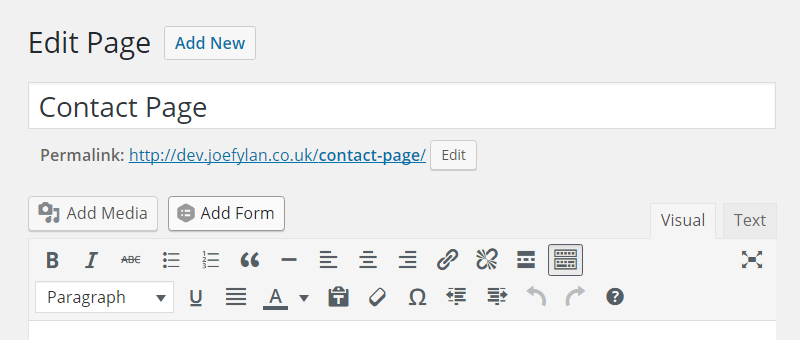
Após você estar satisfeito com seu formulário, você pode incorporá-lo ao seu conteúdo em apenas alguns cliques usando o prático botão que o Gravity Forms adiciona ao editor do WordPress.
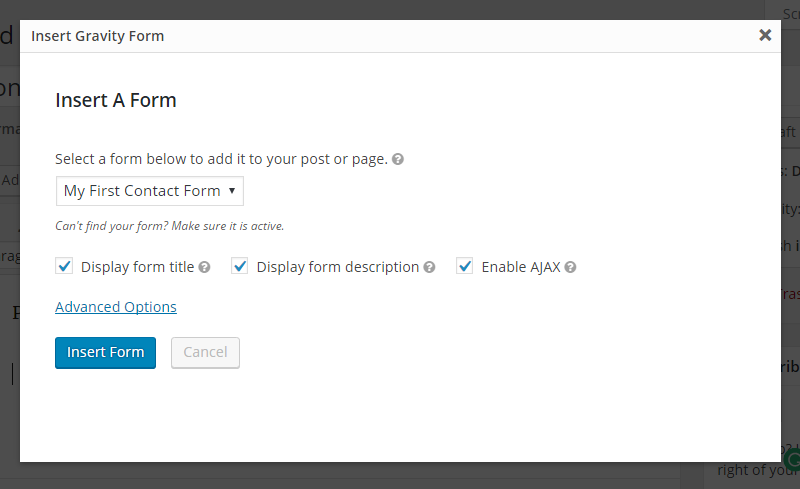
Quando incorporar um formulário ao seu conteúdo, você tem a opção de habilitar o AJAX – uma funcionalidade que enviará a entrada do formulário sem requerer que a página seja recarregada. Este recurso não funcionou tão bem quanto o esperado, e há alguns avisos sobre quando este recurso está disponível.
As com os melhores plugins de formulários do WordPress, porque o Gravity Forms usa atalhos para incorporar formulários em seu site, se você fizer alguma alteração em um formulário publicado, essas alterações serão automaticamente aplicadas a todas as instâncias desse formulário em seu site.
Com Gravity Forms, você também tem a opção de embutir os formulários em seus arquivos de tema, tornando este plugin de formulário WordPress uma ótima escolha para desenvolvedores que desejam integrar formulários avançados em seus projetos.
Ver as Entradas de Formulários
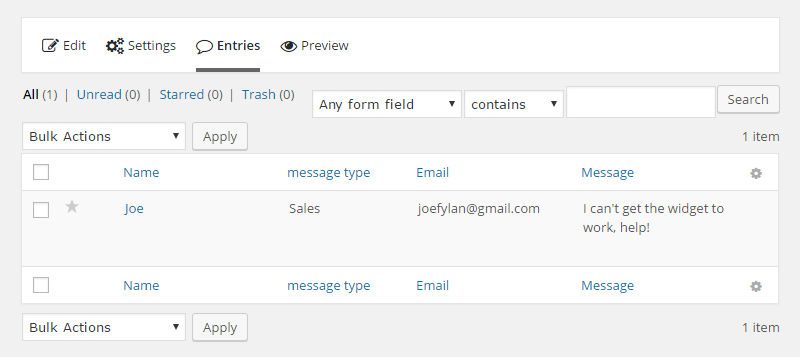
Além de serem enviados como e-mails, todas as entradas de formulários também são acessíveis a partir do seu Painel do WordPress, e você pode facilmente acompanhar toda a correspondência através da seção Entradas. Ao visualizar entradas individuais em seu Painel de Controle do WordPress você tem a capacidade de reenviar notificações por e-mail e também adicionar notas às entradas.
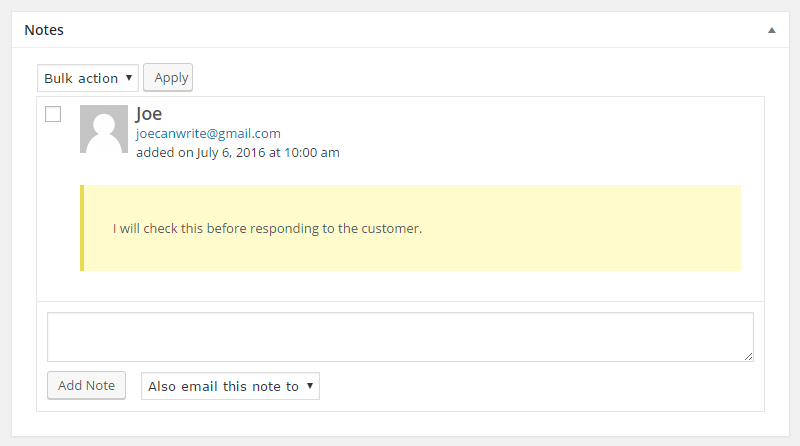
Ser capaz de adicionar notas a uma entrada de formulário é um recurso realmente útil dos Formulários de Gravidade, especialmente se houver mais de uma pessoa manipulando as submissões de formulários, ou se você quiser enviar rapidamente uma mensagem de acompanhamento aos usuários.
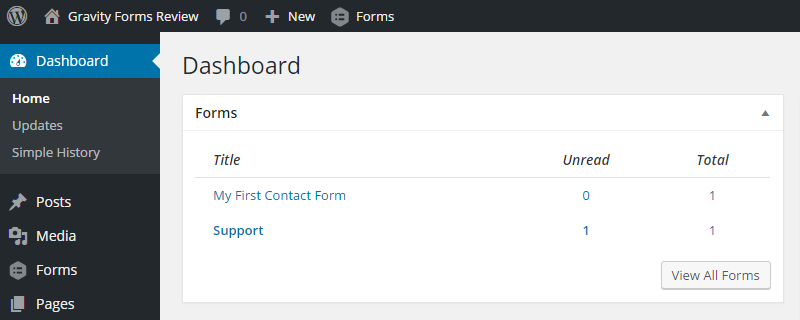
Gravity Forms também inclui um prático widget que adiciona links rápidos de entrada de formulário ao seu Painel do WordPress — agora você nunca mais precisa perder outra mensagem importante novamente.
Informações sobre preços de formulários de gravidade
Forms de gravidade é um plugin premium para formulários WordPress, e está disponível em três planos de preços:
- Licença básica: $59 (uso em um site e acesso aos add-ons Básicos).
- Licença PRO: $159 (uso em três sites e acesso aos add-ons Básico e Pro).
- Licença Elite: $259 (uso em sites ilimitados e acesso aos add-ons Basic, Pro e Elite).
Como também o acesso a todos os add-ons, a escolha da licença Elite também concede acesso ao canal prioritário de suporte a tickets. Todas as licenças Gravity Forms são válidas por um ano, com a opção de renovação com desconto após a expiração.
Você pode ver os detalhes completos dos planos de preços Gravity Forms aqui.
Final Thoughts
Gravity Forms é um plugin impressionante; realmente não há limite para os tipos de formulários que você pode criar. As configurações e opções detalhadas lhe dão controle total sobre como seus formulários funcionam e, se você escolher os planos de preços mais altos, os add-ons oferecem muito espaço para integração com produtos e serviços de terceiros.
A boa notícia é que esses recursos e opções avançadas não vêm em detrimento da usabilidade – Formulários de Gravidade é muito fácil de usar. O construtor de formulários de arrastar e soltar torna a criação de formulários simples, enquanto as configurações e opções são apresentadas de forma intuitiva. O ecossistema Gravity Forms de add-ons e extensões de terceiros é outro aspecto positivo deste plugin de formulários do WordPress.
Pode escolher Gravity Forms para o seu website? Se você simplesmente precisar de um formulário de contato padrão, o plugin gratuito Formulário de Contato 7 ou WPForms Lite pode ser uma escolha melhor devido aos seus modelos de formulário e configurações e opções básicas.
No entanto, se você precisar de algo mais do que um simples formulário de contato, então o Gravity Forms vem altamente recomendado. Mesmo assim, ainda é uma boa ideia comparar as características dos melhores plugins de formulários WordPress para ver qual deles satisfaz as suas necessidades.
Nota final: Se for tentado por Gravity Forms mas tiver preocupações em recriar os seus formulários existentes num novo plugin, existem também vários plugins gratuitos úteis para ajudar no processo de migração.
Utilizar/usar Gravity Forms? Thoughts?




